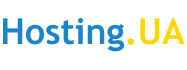FileZilla — это бесплатная программа для подключения к FTP-серверу. У неё есть версии для Windows и Mac.
FTP-подключение к серверу в FileZilla бывает двух типов: быстрое и сохранённое.
При быстром подключении нужно вводить меньше данных, но подключение не сохраняется. Понадобится вводить детали заново каждый раз, когда заходите в программу. Этот способ стоит использовать, если необходимость подключиться к хостингу возникает редко.
При сохранённом подключении данных больше, но их нужно ввести один раз. Когда в следующий раз зайдёте в программу, нужно будет только нажать «Соединиться». Этот способ удобнее, если вы работаете с файлами на хостинге регулярно.
Быстрое подключение
Поля для быстрого подключения к FTP-серверу расположены на верхней панели FileZilla. Заполняете их, нажимаете «Быстрое соединение» и готово.
Сохранённое подключение
Чтобы создать сохранённое подключение к FTP-серверу, нажмите на иконку сервера в левом верхнем углу FileZilla.
Откроется «Менеджер Сайтов» — раздел для создания сохранённых подключений. Нажмите в левой части экрана кнопку «Новый сайт».
Дальше нужно придумать название для подключения и ввести в правой части окна FTP-доступы к вашему хостингу. Когда заполните, нажмите внизу «Соединиться».
Если откроется всплывающее окно с заголовком «Неизвестный сертификат», это значит, что FileZilla ещё ничего не знает про SSL-сертификат сервера, к которому подключается. Нажмите «Ок».
Сообщение будет выскакивать каждый раз, пока вы не поставите внизу галочку в строке: «Всегда доверять этому сертификату в последующих сессиях».
Когда откроете FileZilla в следующий раз, чтобы подключиться к FTP-серверу, снова откройте «Менеджер Сайтов» и увидите все детали, которые вводили в прошлый раз. Достаточно будет только нажать «Соединиться».
Ситуация №1: Опечатка в адресе FTP-сервера
В этом случае FileZilla пишет «Невозможно подключиться к серверу» сразу же после попытки определить IP-адрес для имени хоста. Перед ошибкой будет текст «Не удалось установить соединение с “EAI_NONAME”».
Ситуация №2: Неверно указан порт
Часто в целях безопасности администраторы меняют стандартные порты, чтобы на FTP-сервер не ломился любой желающий. В этом случае вы увидите в статусах, что FileZilla находит IP-адрес сервера и пытается установить с ним соединение.
Часто кроме стандартной ошибки «Невозможно подключиться к серверу» будет также дополнительная с текстом «Соединение прервано после 20 секунд неактивности». То есть FileZilla стучалась на сервер, но он так и не ответил.
Ситуация №3: Неправильные детали входа или IP заблокирован
Если дело в деталях входа в FTP-аккаунт, вы увидите в статусах, что FileZilla смогла установить соединение с сервером, отправила ему детали входа, но он их отверг. В этом случае стандартной ошибке будет предшествовать текст «503 Login authentication failed».
Точно такая же ошибка будет отображаться, если хостинг-провайдер заблокировал ваш IP-адрес. Такое бывает, если несколько раз пытаться подключиться к серверу с неправильными данными. Напишите в поддержку и попросите, чтобы проверили.